Como instalar e ativar eSIM em um dispositivo Android
Instale seu eSIM e garanta uma ativação tranquila
Resumo
- Seu dispositivo Android é compatível com eSIM?
- Quando você deve configurar o eSIM para seu dispositivo Android?
- Preparação para instalação do eSIM em um dispositivo Android
- Processo de instalação do eSIM em um dispositivo Android
- Como ativar o eSIM no seu dispositivo Android
- Solução de problemas de erro de configuração do eSIM no seu dispositivo Android
- Descubra mais guias de instalação e ativação do eSIM para vários modelos de telefones Android
Mudar para um eSIM é uma virada de jogo para viajantes e entusiastas de tecnologia. Sem a necessidade de cartões SIM físicos, você pode aproveitar a conectividade perfeita a qualquer hora, em qualquer lugar. À medida que a tecnologia eSIM se torna mais comum em dispositivos Android, configurar um é mais fácil do que nunca. Este guia mostrará como instalar um eSIM no Android e garantir uma ativação suave.

Seu dispositivo Android é compatível com eSIM?
Antes de começar, certifique-se de que seu dispositivo suporta a tecnologia eSIM. Embora a maioria dos telefones Android modernos suporte, a compatibilidade pode variar de acordo com o modelo e a operadora.Verifique se o seu dispositivo Android é compatível com eSIM aqui.
Quando você deve configurar o eSIM para seu dispositivo Android?
Para configuração geral do eSIM
Uma das maiores vantagens de usar um eSIM é sua conveniência. Você pode configurar um eSIM a qualquer hora, em qualquer lugar, sem esperar por um cartão SIM físico. Isso o torna perfeito para alternar redes, gerenciar números duplos ou adicionar novos planos de dados em movimento — tudo sem trocar os cartões SIM.
Para viajantes
Para conectividade sem complicações durante a viagem, é melhor configurar seu eSIM antes do voo ou pelo menos antes de pousar no país de destino. Isso garante que você tenha acesso imediato aos dados sem depender do Wi-Fi do aeroporto ou procurar por cartões SIM locais após a chegada.
Preparação para instalação do eSIM em um dispositivo Android
Antes de iniciar o processo de instalação de um eSIM no seu dispositivo Android, certifique-se de que os seguintes requisitos sejam atendidos para evitar problemas de configuração:
Operadora de dispositivo desbloqueada
Seu dispositivo Android deve ser desbloqueado por operadora para suportar eSIMs de diferentes operadoras. Se seu telefone estiver bloqueado para uma operadora específica, isso pode impedir que você adicione um eSIM de outra rede. Entre em contato com sua operadora para confirmar o status de desbloqueio do seu dispositivo se não tiver certeza.
Conexão de Internet estável
Uma conexão Wi-Fi ou de dados móveis confiável é essencial para baixar seu perfil eSIM. Isso garante uma instalação e ativação suaves, sem interrupções, especialmente ao escanear códigos QR ou inserir detalhes manuais.
Versões atualizadas do Android
Certifique-se de que seu dispositivo esteja executando a versão mais recente do software Android. Manter seu sistema operacional Android atualizado ajuda a evitar problemas de compatibilidade durante a instalação do eSIM e garante acesso aos recursos de segurança e desempenho mais recentes.
Processo de instalação do eSIM em um dispositivo Android
Instalar o eSIM da Nomad no seu dispositivo Android é simples e pode ser feito de duas maneiras:
Instalação de código QR
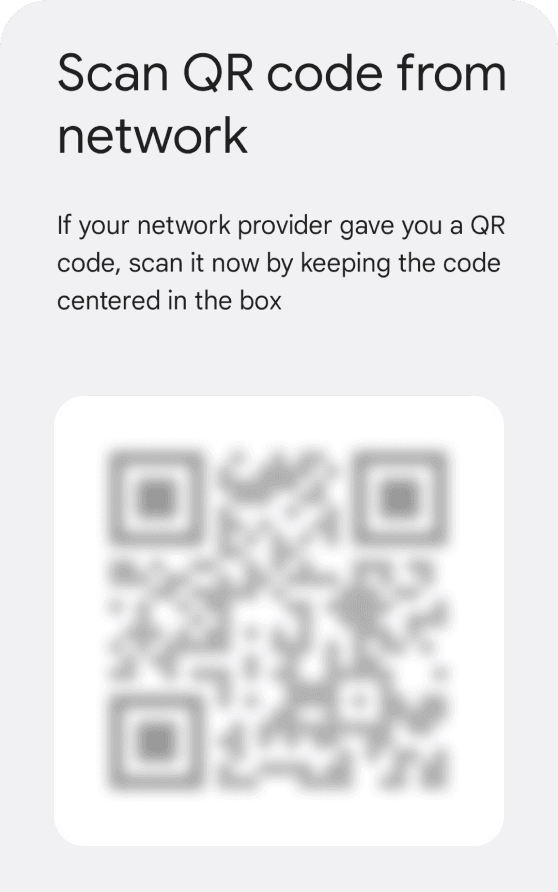
A maneira mais fácil de instalar seu eSIM é escaneando um código QR fornecido pelo seu provedor de eSIM. Siga estas etapas:
- Abra o aplicativo ou site do Nomad e selecione a opção QR Code.
- No seu dispositivo Android, acesse Configurações > Rede e Internet.
- Toque em Rede móvel e selecione Adicionar ou o ícone ‘+’.
- Se for exibido “Não tem um cartão SIM?”, toque em Avançar.
- Escaneie o código QR fornecido pelo Nomad.
- Ajuste as configurações da sua rede móvel conforme necessário, habilitando dados móveis e roaming de dados.
Instalação manual
Se preferir a instalação manual, siga estas etapas:
- Abra o aplicativo ou site do Nomad e vá para a aba Manual.
- Anote o endereço SM-DP+ e o código de ativação fornecidos.
- No seu dispositivo Android, acesse Configurações > Rede e Internet.
- Toque em Rede móvel e selecione Adicionar ou o ícone ‘+’.
- Selecione Inserir código manualmente e insira o endereço SM-DP+ e outros detalhes necessários.
- Siga as instruções na tela para ativar o eSIM.
- Certifique-se de que suas configurações de dados móveis e roaming estejam definidas com base em suas necessidades de viagem.
Como ativar o eSIM no seu dispositivo Android
Após comprar o eSIM, você deve ter recebido um e-mail com instruções de instalação e ativação. O processo de ativação varia dependendo do tipo de plano eSIM que você comprou:
A ativação do eSIM pode ocorrer de duas maneiras:
- Ativação Automática– Alguns eSIMs são ativados automaticamente quando instalados ou ao conectar-se a uma rede local. Certifique-se de que o roaming de dados esteja habilitado para o perfil eSIM.
- Ativação manual– Alguns eSIMs exigem que você acione a ativação manualmente por meio do aplicativo Nomad.
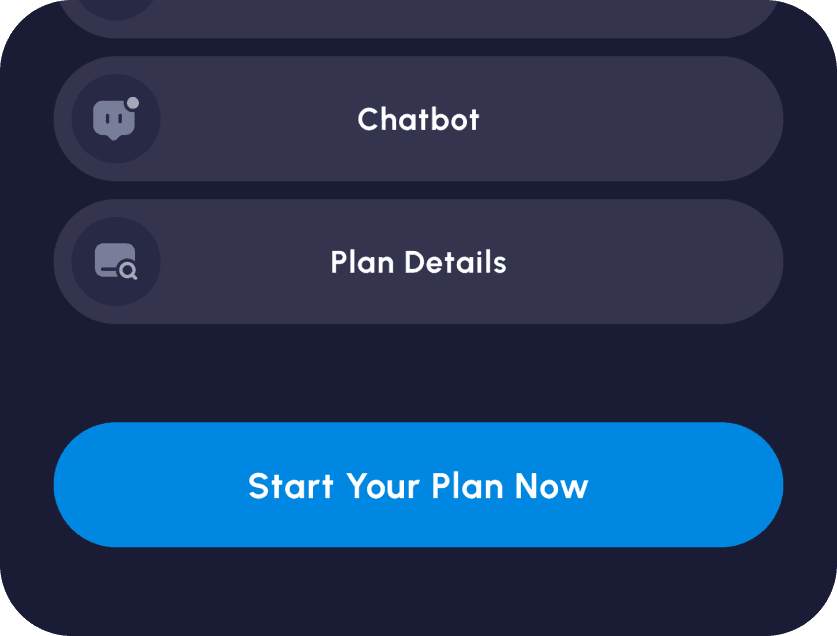
- Abra o aplicativo Nomad e vá para a página Gerenciar.
- Se o seu eSIM exigir ativação manual, você verá um botão "Comece seu plano agora".
- Toque no botão Ativar para iniciar o processo de ativação.
Certifique-se de ter uma conexão de internet estável durante a ativação. Para a melhor experiência, é recomendado ativar seu eSIM logo antes da partida, para que você esteja pronto para usá-lo assim que chegar ao seu destino.
Solução de problemas de erro de configuração do eSIM no seu dispositivo Android
Encontrando problemas ao configurar seu Nomad eSIM? Veja como corrigir erros comuns:
###"Não é possível adicionar eSIM"
Este erro ocorre quando seu dispositivo é bloqueado pela sua operadora, o que significa que o eSIM funcionará com a rede da operadora que o bloqueou. Para verificar se seu Android está bloqueado pela operadora, siga estas etapas:
- Vá para Configurações > Conexões > Redes móveis > Operadoras de rede
- Desabilitar a opção Selecionar automaticamente
- Aguarde 30 segundos para ver as operadoras disponíveis.
Se você só vir o nome da sua operadora, seu telefone está bloqueado. Se você vir várias operadoras, seu dispositivo Android está desbloqueado e pode usar um eSIM.
Se o seu dispositivo estiver bloqueado, entre em contato com sua operadora para solicitar um desbloqueio. Certifique-se de atender aos critérios de elegibilidade e seguir o processo de desbloqueio.
"Seu eSIM ainda não está pronto"
Este erro de eSIM geralmente ocorre em dispositivos Android quando o eSIM já está instalado, quando o Modo Avião está habilitado, quando há uma conexão Wi-Fi instável ou se você está tentando reinstalar um eSIM excluído. Para resolver este erro de instalação, siga estas etapas:
- Verifique se o eSIM já está instalado verificando o ICCID.
- Desligue o Modo Avião.
- Conecte-se a uma rede Wi-Fi forte e estável.
- Execute a instalação manual usando os códigos manuais.
"Plano já em uso"
O erro "Plano já em uso" ocorre quando o eSIM já foi instalado em outro dispositivo. Se você estiver usando o Nomad eSIM, ele só pode ser instalado uma vez e não pode ser transferido, certifique-se de que está usando o dispositivo correto antes da instalação.
Verifique se o eSIM já está instalado verificando o ICCID (siga os passos acima). Se o eSIM já tiver sido ativado em outro dispositivo, ele não poderá ser reinstalado. Você precisará comprar um novo eSIM para usar o serviço do Nomad em um dispositivo diferente.
"Cartão SIM ocupado. Tente mais tarde"
Este erro de eSIM no seu dispositivo Android pode ocorrer devido a problemas de rede ou conflitos dentro do sistema operacional que podem interferir na instalação. Para resolver isso, siga estas etapas antes de tentar o processo novamente:
- Certifique-se de estar conectado a uma rede Wi-Fi forte e estável.
- Atualize seu Android para a versão mais recente do software.
Outros erros
- Conflito SIM: Remova perfis SIM desnecessários.
- Erro de conexão de rede: Verifique a conexão Wi-Fi ou de dados móveis.
- Software Android desatualizado: Atualize para a versão mais recente do Android para compatibilidade.
Descubra mais guias de instalação e ativação do eSIM para vários modelos de telefones Android
Embora o processo geral de ativação do eSIM seja semelhante em todos os dispositivos Android, pode haver pequenas variações dependendo do fabricante e do modelo. Para garantir uma configuração tranquila, confira os guias passo a passo para seu dispositivo específico:
- Como instalar um eSIM em telefones Samsung Galaxy
- Como instalar um eSIM em dispositivos Xiaomi
- Como instalar um eSIM em dispositivos Google Pixel
- Como instalar um eSIM em dispositivos Oppo
Precisa de ajuda para gerenciar seu eSIM? Aprendacomo verificar o uso de dados do seu eSIM ou como apagar eSIMse você precisar remover um perfil antigo.
Fique conectado sem esforço com as soluções eSIM da Nomad — onde quer que suas viagens o levem!